PPT如何插入视频?下面就各个版本的ppt插入视频方法总结下,希望对你有所帮助。
03版中,在菜单栏点击“插入”-“影片和声音”-“文件中的影片”,然后查找素材,最后确定就可以了。
07及以上版本中,操作基本相同在菜单栏点击“插入”-“视频”-“文件中的视频”,然后查找素材,最后确定就可以了。
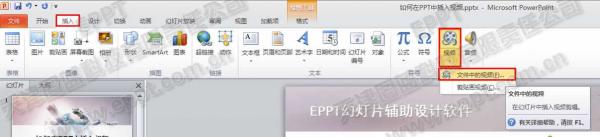
需要注意的是:03和07版本在添加完视频之后会弹出一个对话框,询问在演示幻灯片的时候自动播放该影片,点击“自动” 则在演示到此页的时候自动播放;点击“在单击时”则需要单击视频时才播放影片,可按需选择。需要修改则需要在自定义动画面板中修改。

10以上版本没有此对话框,点击视频后,激活视频工具功能。在菜单栏中点击播放,下面的下拉菜单中可以选择自动或者单击时。

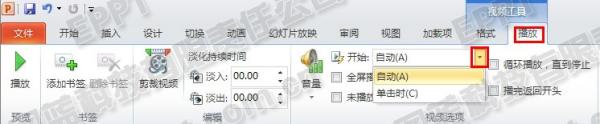
点击的时候大家也注意到,点击视频之后可以通过8个缩放顶点来调整视频大小。10版自带播放控件,不仅可以播放还能调节播放进度,非常方便。
当然视频也可以设置自定义动画,条件是要在视频单击播放时才可以。
插入视频时PPT自动记录视频路径,插入后请勿修改视频储存位置!可提前将视频与PPT放入同一文件夹中,共同保存。
插入视频的格式:
还有一个需要注意的是,PPT中可以插入的视频格式有限,在插入视频的时候下面文件类型列表中显示,可以插入 avi、mpeg、wmv、swf等主流的媒体格式。
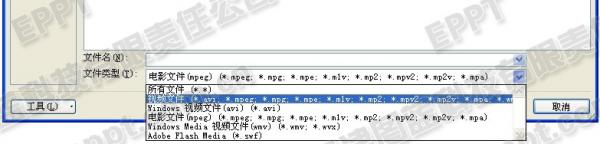
其他视频格式:
在2010中可以插入其他格式的视频如mp4等手机录制的视频,当然想要正常播放必须用10版制作且用10版播放。如果另存为03版本,该视频就变成了一张图片。
如果你做的幻灯片拿给别人用,最好是将视频转存成PPT可以播放的格式,这样可以避免造成不必要的麻烦。
怎么样你学会了吗?动动手指试试看吧!


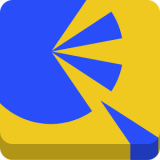




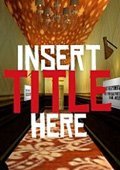




 相关攻略
相关攻略
 近期热点
近期热点
 最新攻略
最新攻略